dann schreiben Sie Ihre Bewertung
Können Sie Daten von Android auf iPhone nachträglich übertragen [ohne Zurücksetzen]
Die offizielle App "Move to iOS" von Apple ist für neues iPhone verfügbar. Andernfalls müssen Sie Ihr iPhone auf Werkseinstellungen zurücksetzen, was zu einem Verlust wichtiger Daten führen kann. Es gibt jedoch auch andere Methoden, mit denen Sie Daten nachträglich übertragen können. Egal, ob Sie Kontakte, Nachrichten, Fotos oder andere Datentypen übertragen möchten, wir haben alles für Sie.
Lesen Sie weiter, um zu erfahren, wie Sie Daten von Android auf iPhone nachträglich übertragen können, ohne iPhone auf Werkseinstellungen zurückzusetzen.
Teil 1. Kann man nachträglich Daten von Android auf iPhone übertragen?
Die Antwort ist JA, aber Sie müssen für diese Aufgabe Software von Drittanbietern verwenden. Ob Sie Whatsapp, Nachrichten, Bilder, Kontakte oder Videos von Android auf iPhone nachträglich übertragen wollen, es gibt Methoden und Tools dafür. Zu diesen Methoden gehören Move to iOS, Tenorshare iCareFone Serie und Cloud-Speicherdienste.
Wenn Sie es eilig haben, klicken Sie hier, um das beste Tool zum Datenübertragen schnell herunterzuladen.
Teil 2. 4 besten Tools, um Daten von Android auf iPhone zu nachträglich übertragen
Nr. 1: Daten von Android auf iPhone nachträglich übertragen mit Tenorshare iCareFone iTransGo
Tenorshare iCareFone iTransGo ist unsere erste Empfehlung, da es ein leistungsstarkes Tool ist, das eine problemlose nachträgliche Übertragung von Android auf iPhone ermöglicht. Es vereinfacht nicht nur den Datenübertragungsprozess, sondern lässt Sie auch selektiv die Daten übertragen, die Sie benötigen.
Und jetzt kommt das Beste: Sie müssen Ihr iPhone auf Werkseinstellungen nicht zurücksetzen, um Daten zu übertragen. Keine Ihrer Gerätedaten werden gelöscht, d. h. die übertragenen Daten werden mit den Daten auf dem Zielgerät zusammengeführt.
- Unterstützt mehr als 8000+ Android-Geräte.
- Schnelle Übertragung und 99% Erfolgsquote bei der Übertragung.
- 100% datengeschützt und 100% sicher.
- Kostenlose technische Unterstützung.
Mit diesem benutzerfreundlichen und effizienten Tool sparen Sie Zeit und Mühe. Folgen Sie den nachstehenden Schritten, um die Leichtigkeit der Datenübertragung mit Tenorshare iCareFone iTransGo zu erleben:
Laden Sie iCareFone iTransGo herunter und starten Sie es auf Ihrem Computer. Wählen Sie auf der Startseite Android auf iOS.
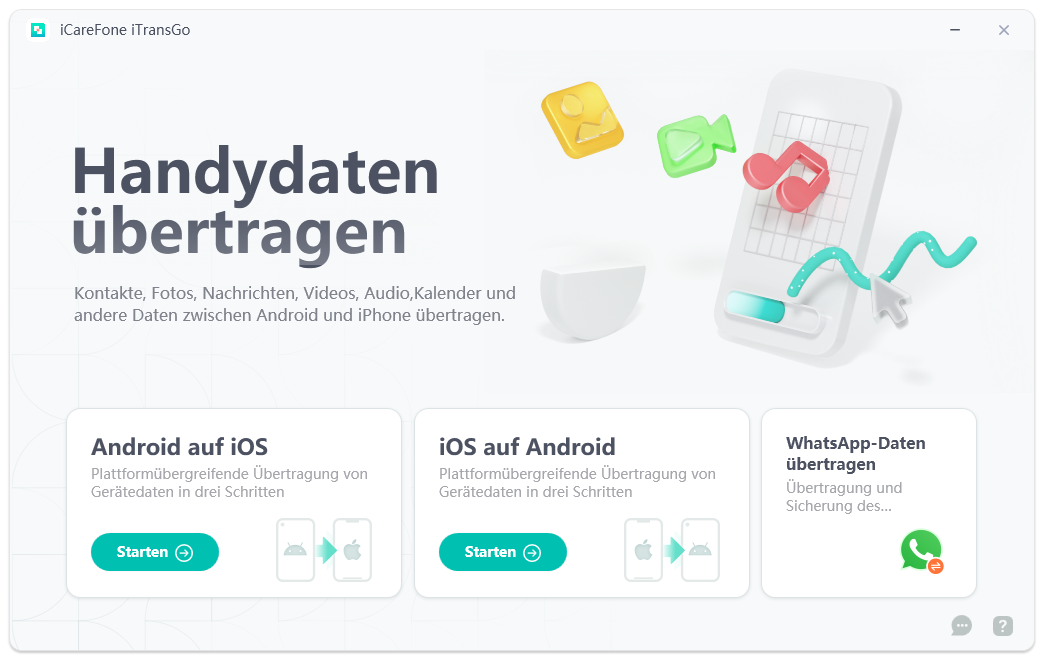
Schließen Sie Ihre Android- und iOS-Geräte über USB-Kabel an Ihren Computer an. Klicken Sie auf „Starten", um fortzufahren.
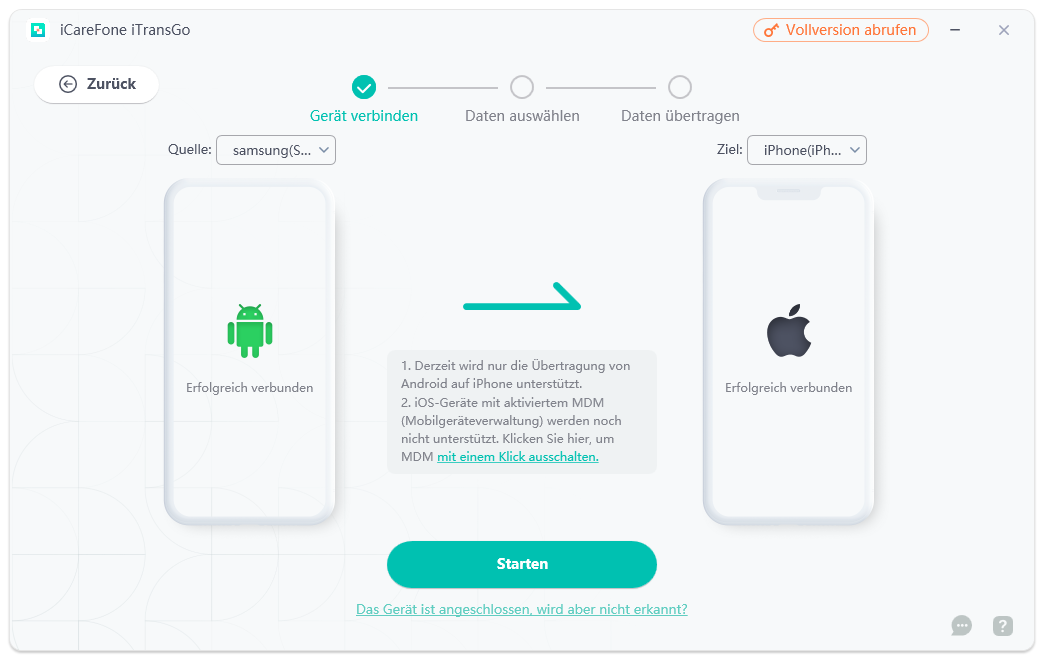
Warten Sie, bis das Programm den Scanvorgang beendet hat, und klicken Sie auf „Daten übertragen", um die Übertragung zu starten.

Die Übertragungszeit kann je nach Datenmenge variieren, daher sollten Sie die Geräte während des Vorgangs nicht abtrennen.
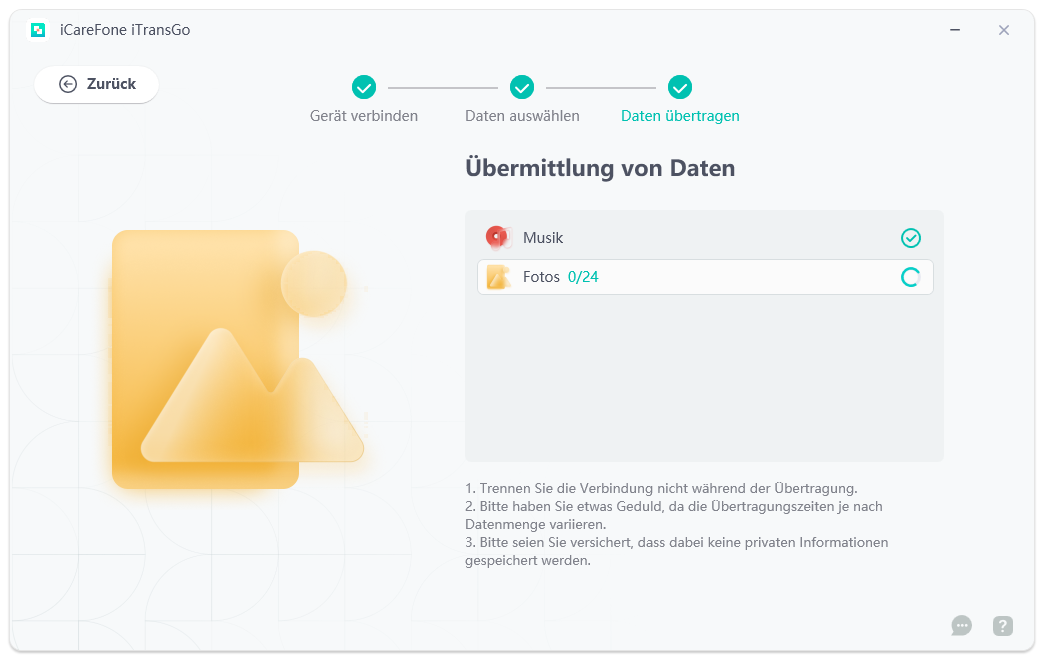
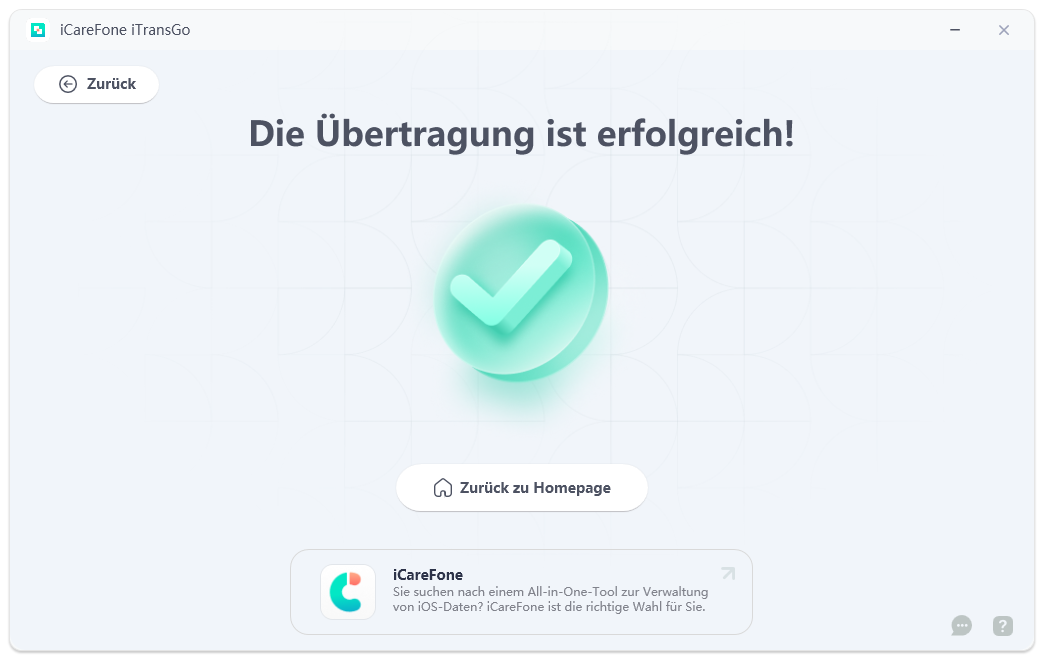
Sehen Sie, was der Kunde sagt:
Ich musste Daten auf mein iPhone nachträglich übertragen, NACHDEM ich es eingerichtet hatte, und da kam mir dieses Tool gerade recht! Jeden Pfennig wert. Sehr empfehlenswert für jeden. --- Von Hans
Hier ist eine Videoanleitung für Sie:
Hinweis: Wenn Sie WhatsApp von Android auf iPhone nachträglich übertragen möchten, können Sie Tenorshare iCareFone Transfer verwenden, um dies zu tun, die Ihnen hilft, WhatsApp-Daten in 10 Minuten ohne Zurücksetzen zu nachträglich übertragen.
Nr. 2: Daten von Android auf iPhone nachträglich übertragen durch SHAREit
Durch das Herunterladen und Installieren von SHAREit auf Ihrem Android-Gerät und iPhone können Sie Daten von Android auf iPhone nachträglich übertragen.
Vorteile
- Unterstützt die Übertragung einer Vielzahl von Dateitypen.
- Es ist keine Internetverbindung erforderlich.
Nachteile
- Die Übertragungsgeschwindigkeit kann langsam sein.
- Die App enthält Werbung.
- Häufig treten unbekannte Fehler und Kompatibilitätsprobleme mit Geräten auf.
Spezifische Schritte
- Android
- Installieren Sie Shareit auf App Store oder Google Play. Verbinden Sie sich dann mit demselben WLAN-Netzwerk.
- Drücken Sie auf dem Android-Smartphone die Taste „Senden".
- Drücken Sie nach Abschluss der Vorbereitungen auf Weiter. Es öffnet sich ein neues Fenster mit allen Dateien auf dem Gerät, die unter verschiedenen Titeln organisiert sind.
Wählen Sie die Bilder aus, die Sie von Ihrem Android-Gerät an Ihr iPhone senden möchten. Klicken Sie auf die Schaltfläche „Senden", sobald Sie alle gewünschten Bilder ausgewählt haben.

- iPhone
Öffnen Sie die App auf Ihrem iPhone und wählen Sie „Empfangen" aus dem Menü. Unmittelbar danach erkennt das sendende Gerät den Empfänger. Sie können die Übertragung starten, indem Sie auf den Avatar des Empfängers tippen.
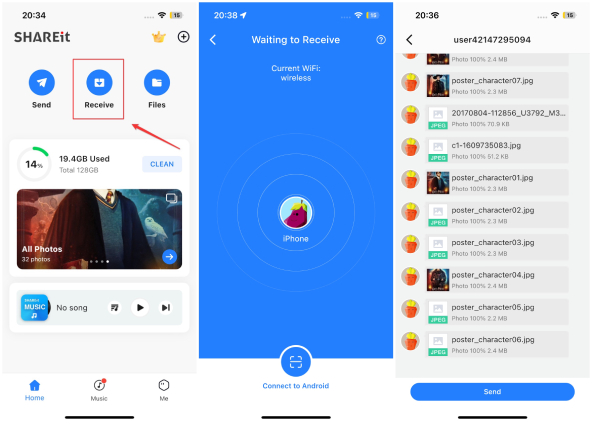
- In nur wenigen Sekunden sollten Sie sehen, dass alle von Ihnen ausgewählten Daten erfolgreich auf Ihr iPhone übertragen wurden.
Nr. 3: Daten von Android auf iPhone nachträglich übertragen mit Send Anywhere
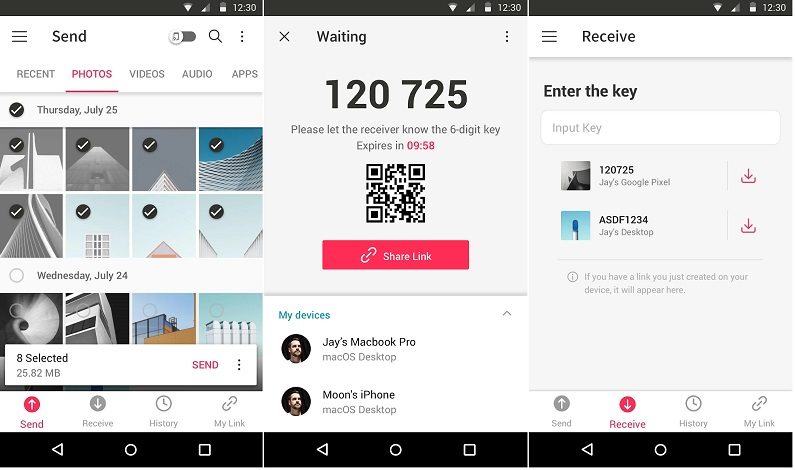
Vorteile
- Unterstützt die Übertragung einer Vielzahl von Dateitypen.
- Es ist keine Internetverbindung erforderlich.
Nachteile
- Diese App unterstützt kein Deutsch.
- Die Übertragungsgeschwindigkeit kann langsam sein.
- Die App enthält Werbung.
- Einige schlechte Bewertungen zeigen einige Fehler und Probleme.
Laden Sie Send Anywhere herunter und installieren Sie es sowohl auf Android-Gerät als auch auf iPhone, wenn Sie wissen möchten, wie Sie Daten von Android auf iPhone nachträglich übertragen können.
Wählen Sie auf Ihrem Android-Gerät die Dateien aus, die Sie übertragen möchten, und tippen Sie auf Senden. Wechseln Sie nun zu Ihrem iPhone, geben Sie den sechsstelligen Schlüssel ein, der auf Ihrem Android-Gerät angezeigt wird, und tippen Sie auf Empfangen.
Nr. 4: Daten von Android auf iPhone nachträglich übertragen mit Google Drive oder andere Cloud-Speicherdienste

Die Datenübertragung von Android auf iPhone mit Google Drive ist ein wenig zeitaufwändig. Sie müssen die Datei zuerst hochladen und dann herunterladen.
Vorteile
- Kann zur Übertragung einer großen Datenmenge verwendet werden.
- Der Zugriff ist von jedem Gerät mit einer Internetverbindung möglich.
Nachteile
- Cloud-Dienste erfordern eine sehr stabile Internetverbindung.
- Ist möglicherweise nicht für die Übertragung großer Dateien geeignet.
- Der freie Speicherplatz ist begrenzt. Nur 5 GB freier Speicherplatz.
- Wenn Sie sensible Informationen in der Cloud speichern, besteht die Gefahr von Datenschutzverletzungen und Hackerangriffen
- Für die Übertragung von Daten über einen Cloud-Speicher müssen Sie ein Konto beim Dienstanbieter haben.
Spezifische Schritte
Laden Sie die Dateien, die Sie auf Google Drive oder einen anderen Cloud-Speicherdienst übertragen möchten, von Ihrem Android-Gerät hoch. Laden Sie die Dateien aus dem Cloud-Speicherdienst auf iPhone. Nachfolgend sind die einzelnen Schritte aufgeführt:
- Öffnen Sie auf Ihrem Android-Gerät Google Drive und melden Sie sich bei Ihrem Google-Konto an.
- Tippen Sie auf die Schaltfläche Plus (Hinzufügen) und anschließend auf „Hochladen".
Blättern Sie durch Ihre Bilder und wählen Sie die Bilder aus, die Sie auf iPhone übertragen möchten. Alternativ können Sie auch auf die drei vertikalen Linien oben tippen, um alle Bilder auszuwählen. Tippen Sie anschließend auf „Auswählen" und warten Sie, bis die Bilder hochgeladen werden.
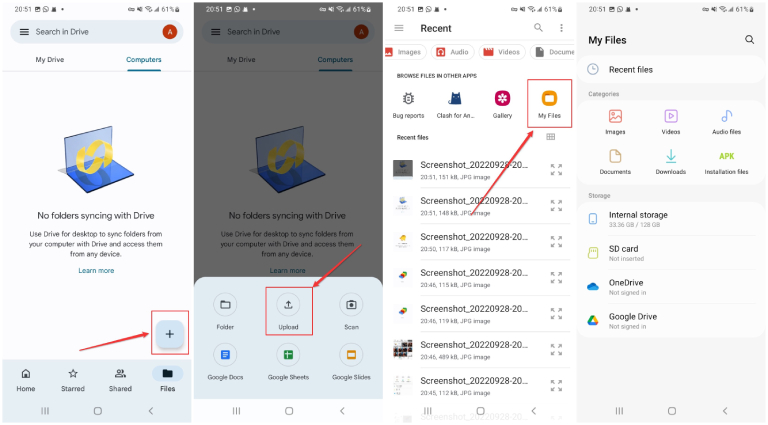
- Laden Sie auf Ihrem iPhone Google Drive herunter und installieren Sie es. Verbinden Sie denselben Google-Account mit dem Gerät.
Tippen Sie auf „Dateien". Sie finden alle Bilder im Abschnitt „Mein Laufwerk".

Sie müssen keine Risiken und Probleme in Kauf nehmen, wenn Sie Tenorshare iCareFone iTransGo verwenden, weil es 100% sicher, schnell, einfach und effizient ist.
Teil 3. Kann ich Daten von Android auf iPhone über iTunes nachträglich übertragen?
Ja, Sie können Daten von Android-Handy auf iPhone mit iTunes übertragen, das Ihnen helfen kann, Fotos und andere Mediendaten von Ihrem Android-Gerät auf Ihr iPhone zu übertragen.
Deshalb ist die Verwendung von iCareFone iTransGo immer eine kluge Lösung, mit der Sie nicht nur Mediendaten, sondern auch Kontakte, Nachrichten und andere wichtige Daten übertragen können.
Nachteile
- Es können nur Medien übertragen werden, nicht aber Kontakte und Nachrichten.
- Ist möglicherweise nicht für die Übertragung großer Dateien geeignet.
Stellen Sie sicher, dass sowohl Ihr Android-Gerät als auch Ihr iPhone mit demselben WLAN-Netzwerk verbunden sind. Hier sind die Schritte.
Schließen Sie Ihr Android-Gerät an Ihren Computer an und kopieren Sie die Dateien, die Sie auf Ihren Computer übertragen möchten.
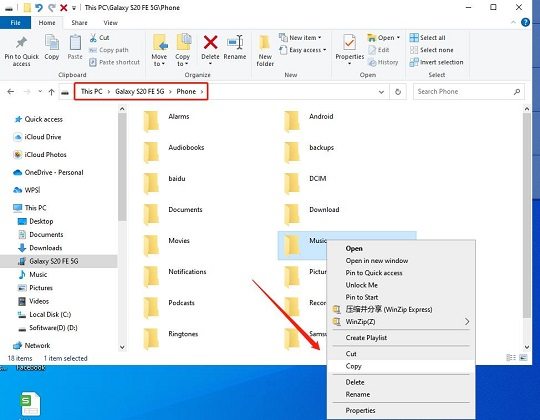
- Schließen Sie Ihr iPhone an Ihren Computer an und öffnen Sie iTunes.
Aktivieren Sie das Kontrollkästchen neben „Synchronisieren" und wählen Sie die Dateien aus, die Sie übertragen möchten.

- Klicken Sie auf „Übernehmen", um die Synchronisierung der ausgewählten Dateien mit Ihrem iPhone zu starten.
Tipps. Android auf iOS übertragen mit Move to iOS [Zurücksetzen anfordern]
Move to iOS ist eine von Apple entwickelte App, mit der Sie Daten von einem Android-Gerät auf ein iPhone übertragen können.
Wenn das iPhone jedoch bereits eingerichtet war, ist ein Werksreset erforderlich. Alle Ihre Gerätedaten werden dabei gelöscht. Denn wenn Sie nur Daten nachträglich übertragen wollen, verweisen Sie bitte auf die bereits beschriebenen Methoden.
Vorteile
- Offizielle, von Apple entwickelte App.
- Einfach und leicht zu bedienen.
Nachteile
- Erfordert ein Zurücksetzen des iPhones auf Werkseinstellungen, wodurch alle vorhandenen Daten auf dem iPhone gelöscht werden.
- Bleibt immer bei 1 Minute Restzeit hängen.
- Ihre Übertragung wird mit unbekannten Fehlermeldungen unterbrochen.
- Das Zurücksetzen eines iPhones und die Datenübertragung kann sehr zeitaufwändig sein.
- Erfordert in der Regel eine manuelle Übertragung oder Synchronisierung von Kontakten und Kalendern.
Spezifische Schritte
Wenn Sie dies nicht stört, finden Sie hier die Schritte zur Datenübertragung mit Move to iOS:

- Richten Sie Ihr iPhone ein, bis Sie den Bildschirm "Apps & Daten" erreichen.
- Wählen Sie die Option "Daten von Android übertragen".
- Laden Sie die App "Move to iOS" herunter und installieren Sie sie auf Ihrem Android-Gerät.
- Öffnen Sie die App auf Ihrem Android-Gerät und tippen Sie auf "Weiter".
- Lesen und akzeptieren Sie die Bedingungen und tippen Sie dann auf "Weiter".
- Tippen Sie auf Ihrem iPhone im Bildschirm "Von Android umziehen" auf "Weiter" und warten Sie, bis ein Code angezeigt wird.
- Geben Sie den Code auf Ihrem Android-Gerät ein und wählen Sie die Daten aus, die Sie übertragen möchten.
- Warten Sie, bis die Übertragung abgeschlossen ist.
Fazit
Es gibt mehrere Möglichkeiten, Daten von Android auf iPhone nachträglich zu übertragen. Von den vielen Möglichkeiten, dies zu tun, ist Tenorshare iCareFone iTransGo die beste Option. iTransGo hat die größte Auswahl an übertragbaren Datentypen, die höchste Übertragungserfolgsrate, die kürzeste Übertragungszeit und das ohne jedes Risiko für Ihre privaten Daten. Klicken Sie auf die Schaltfläche, um iTransGo herunterzuladen und sofort mit der Übertragung zu beginnen.






Von Johanna Bauer
2025-04-16 / übertragen
Jetzt bewerten!